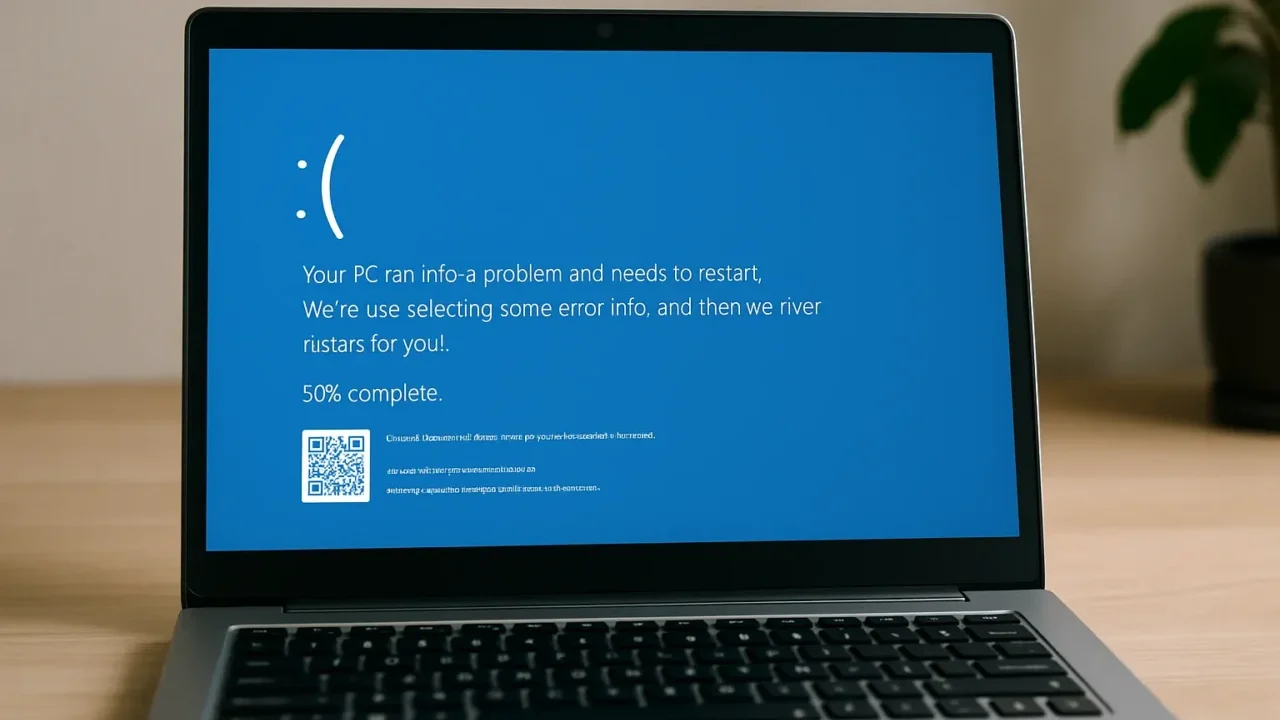HDDやSSDが劣化したり、断片化が進行した場合、OSの起動ファイルやシステムライブラリの読み込みが断続的になり、通常より起動に時間がかかることがあります。
特に次のような状況が見られる場合は注意が必要です。
- 起動に時間がかかる
- 起動中にフリーズやフリーズ寸前の状態が続く
- ストレージから異音がする
- Windowsが同じデータを何度も読み直しているように感じる
これらの症状は、ストレージに不良セクタが発生している可能性があり、Windowsがデータの整合性を確認するために、該当箇所を繰り返し読み直していることがあります。その結果として、起動時間が極端に長くなる場合があります。
こうした問題を放置すると、最悪の場合データの一部が読み取れなくなり、OSが完全に起動しなくなるリスクもあります。大切な業務データや思い出の写真・動画が消失してしまう前に、早めの対応が求められます。
そのため、症状が軽いうちに専門業者による診断を受けることが重要です。異音や遅延といった小さな変化も、重大な障害の前触れである可能性があります。
当社では、以下のような強みを活かして、迅速かつ正確な診断・復旧を行っています。
- 46万件以上の相談実績(2011年1月以降)
- 15,000種類以上の障害パターンに基づいた独自データベース
- 一部復旧を含む復旧件数割合91.5%(内、完全復旧57.8%。2023年10月実績)
初期診断とお見積りは無料で、24時間365日いつでもご相談を受け付けています。異常を感じたら、深刻化する前に、まずはお気軽にご相談ください。
【要注意】メーカーや修理業者に依頼することのリスク

データトラブルが起きた場合、多くの方がメーカーや修理業者への依頼を考えるかもしれません。確かに本体の修理や部品交換は可能ですが、HDDやSSDなどの記憶媒体の初期化・交換によって、データは全て消えてしまいます。
失いたくないデータを守りたい場合は、メーカーや修理業者ではなくデータ復旧の専門業者に相談するのが確実です。デジタルデータリカバリーではデータを保ったまま、故障した機器に対応できます。以下の3つの点で多くの方に選ばれています。
- 相談実績46万件以上(2011年1月~)の豊富な対応経験に基づき、個人・法人問わず幅広いトラブルに対応
- 一部復旧を含む復旧件数割合91.5%(※内、完全復旧57.8%。復旧件数割合=データ復旧件数/データ復旧ご依頼件数。2023年10月実績)という業界トップクラスの技術力
- 他社で「復旧不可」とされた機器の対応実績が7,300件越えにものぼり、独自の復旧技術を保有
大切なデータを守るには、メーカーや修理業者ではなく当社にご相談ください。
Windows 10の起動が遅い場合の対処法
ここでは、Windows 10の起動が遅くなる各原因に対して有効な対処法を具体的な操作手順とともに解説します。設定の見直しや不要なデータの整理、ハードウェアの強化まで、順を追って実施することで効果的な改善が期待できます。
スタートアップアプリを無効化する
起動と同時に動作するアプリを減らすことで、Windowsの起動速度を大幅に改善できます。
タスクマネージャーでスタートアップを無効化する方法
Windowsの標準機能で簡単にスタートアッププログラムを管理できます。
タスクマネージャーでスタートアップアプリを無効化する手順
- キーボードで「Ctrl + Shift + Esc」を押し、タスクマネージャーを起動します。
- 「スタートアップ」タブをクリックし、不要なアプリを右クリックして「無効化」を選択します。
- すべての不要アプリを無効化したら、PCを再起動して起動速度を確認します。
不要なアプリをアンインストールする
使用していないソフトを削除することで、ストレージの圧迫を解消し、起動の遅延を防ぎます。
設定画面から不要なアプリをアンインストールする方法
Windows標準の設定から安全にアンインストールできます。
アプリをアンインストールする手順
- 「スタート」→「設定」→「アプリ」→「アプリと機能」を開きます。
- 不要なアプリをクリックし、「アンインストール」ボタンを押します。
- 表示される手順に従って削除を完了し、PCを再起動します。
キャッシュや一時ファイルを削除する
不要な一時ファイルやキャッシュを削除することで、ディスクアクセスを最適化し、起動処理を高速化できます。
ディスククリーンアップを実行する方法
Windowsに標準搭載されたツールで、不要ファイルを安全に削除できます。
ディスククリーンアップの手順
- スタートメニューに「ディスククリーンアップ」と入力してツールを起動します。
- 対象ドライブ(通常はC:)を選択して「OK」をクリックします。
- 不要なファイルにチェックを入れ、「OK」→「ファイルの削除」で実行します。
ブラウザキャッシュを削除する方法(Microsoft Edgeの場合)
ブラウザに蓄積されたデータも、起動速度に影響することがあります。
Edgeのキャッシュ削除手順
- Edgeを起動し、右上の「…」→「設定」を選択します。
- 「プライバシー、検索、サービス」→「閲覧データをクリア」をクリックします。
- 「キャッシュされた画像とファイル」にチェックを入れ、「今すぐクリア」を実行します。
ストレージの空き容量を確保する
Cドライブの空き容量が少ないと、OSの動作や起動時の読み込み速度に影響が出ます。不要なファイルを削除または移動することで、パフォーマンスの改善が見込めます。
不要なファイルを外部ストレージに移動する方法
写真や動画などの大容量ファイルを外部ストレージへ移動することで、Cドライブの空き容量を確保できます。
外部ストレージへファイルを移動する手順
- 外付けHDDまたはUSBメモリをPCに接続します。
- エクスプローラーを開き、Cドライブ内の「動画」「画像」「ダウンロード」フォルダなどから大容量ファイルを選択します。
- 選んだファイルを外部ストレージにドラッグ&ドロップで移動し、完了後にCドライブの空き容量を確認します。
バックグラウンドアプリの動作を停止する
不要なアプリがバックグラウンドで動作していると、起動時の処理に支障が出ます。設定から制限をかけることでリソースの無駄を削減できます。
設定からバックグラウンドアプリの動作を制限する方法
Windowsのプライバシー設定から、アプリごとにバックグラウンド実行をオフにできます。
バックグラウンドアプリを停止する手順
- 「設定」→「プライバシー」→「バックグラウンド アプリ」を開きます。
- 「バックグラウンドでのアプリの実行を許可する」の項目で「オフ」に設定します。
- 不要なアプリについても個別に「オフ」に切り替えます。
ウイルススキャンを実施する
マルウェアやウイルス感染は、起動の遅延を引き起こす要因となります。セキュリティ対策ソフトで定期的にチェックしましょう。
Windows セキュリティで完全スキャンを行う方法
Windowsに標準搭載されたセキュリティ機能を使って、マルウェアや脅威を検出できます。
Windowsセキュリティでフルスキャンする手順
- 「スタート」→「設定」→「更新とセキュリティ」→「Windows セキュリティ」を開きます。
- 「ウイルスと脅威の防止」を選択し、「スキャンのオプション」をクリックします。
- 「フルスキャン」を選んで「今すぐスキャン」を実行します。
高速スタートアップ機能を無効化する
高速スタートアップは便利な機能ですが、一部の環境では逆に起動の遅延を引き起こす場合があります。状況に応じて無効化を検討しましょう。
高速スタートアップを無効化する方法
コントロールパネルから電源オプションの詳細設定にアクセスして無効化します。
高速スタートアップを無効にする手順
- 「スタート」→「コントロールパネル」→「ハードウェアとサウンド」→「電源オプション」を開きます。
- 左メニューの「電源ボタンの動作を選択する」をクリックします。
- 「現在利用可能ではない設定を変更」を選び、「高速スタートアップを有効にする」のチェックを外して保存します。
ストレージを最適化する(デフラグ/SSD最適化)
データの断片化や最適化不足があると、ストレージの読み書きに時間がかかります。専用ツールで最適化を行いましょう。
ドライブの最適化機能を使って最適化する方法
HDDはデフラグ、SSDはTrim最適化によって読み込み速度が改善されます。
ストレージ最適化の手順
- 「スタート」メニューで「ドライブの最適化」と検索して開きます。
- 対象ドライブ(C:)を選択し、「最適化」をクリックします。
- 定期的な最適化のスケジュール設定も確認し、自動化しておくと安心です。
メモリ増設やSSD換装を行う
根本的な改善には、ハードウェアの強化が有効です。特にHDDからSSDへの換装やメモリの増設は劇的な速度向上が期待できます。
メモリを増設する方法
メモリ容量を増やすことで、複数のアプリを同時に動かしても処理がスムーズになります。
メモリ増設の手順
- PCをシャットダウンし、電源ケーブルを抜いた状態で筐体を開けます。
- 空きスロットに対応する規格のメモリを差し込み、しっかりと固定します。
- 再度起動して、タスクマネージャーで認識されているか確認します。
HDDからSSDに換装する方法
ストレージをSSDに変えることで、読み書き速度が劇的に改善され、起動時間も大幅に短縮されます。
SSD換装の手順
- クローンソフト(例:Macrium Reflect)で、現在のHDDをSSDにコピーします。
- PCを分解し、HDDを取り外してSSDに交換します。
- BIOSで起動優先順位をSSDに設定し、Windowsが正常に起動することを確認します。
上記のどれを試しても改善しない場合や、異音・重度の障害が疑われる場合は、放置や自己対応はさらに状態を悪化させる恐れがあります。重要なデータが消失する前に、データ復旧専門業者へのご相談を強くおすすめします。
当社では初期診断無料、24時間365日対応で、HDD/SSD/USB/SDカード/RAID/NAS/サーバーなど幅広く対応可能です。まずはお気軽にご連絡ください。
自力で対応できない場合はデータ復旧の専門業者に相談する

自力で対応できない場合や、機器が物理的に破損している場合、個人での修復は困難です。重要なデータが含まれている場合、データ復旧専門業者に依頼するのが最も安全です。
データ復旧業者では、問題の根本原因を特定し、安全にデータを回復する最善の方法を提案できます。デジタルデータリカバリーでは、相談から初期診断・お見積りまで24時間365日体制で無料でご案内しています。まずは復旧専門のアドバイザーへ相談することをおすすめします。
デジタルデータリカバリーの強み
 デジタルデータリカバリーは、「データ復旧専門業者として14年連続国内売上No.1」の実績を誇る信頼できる業者です。
デジタルデータリカバリーは、「データ復旧専門業者として14年連続国内売上No.1」の実績を誇る信頼できる業者です。
一部復旧を含む復旧件数の割合は91.5%(内、完全復旧57.8%。復旧件数割合=データ復旧件数/データ復旧ご依頼件数。2023年10月実績)を誇り、これまでに他社で復旧が難しいとされた機器についても、これまでに7,300件以上のご相談をいただいています。諦める前に、大切なデータを取り戻すチャンスをぜひデジタルデータリカバリーにお任せください。
初期診断・相談・見積まで無料で対応可能
初期診断とは、機器に発生した障害の原因を正確に特定し、復旧の可否や復旧方法を確認する工程です。デジタルデータリカバリーでは、経験豊富な技術者が「初期診断」を行い、内部の部品にダメージを与えることなく問題を見つけます。
データ障害のパターン15,000種類以上もありますが、「ご相談件数46万件超」(算出期間:2011年1月1日~)を持つ当社は、それぞれの障害原因をデータベースから即座に情報を引き出し、原因を正確に特定できる体制を整えています。
よくある質問
復旧できるか診断してもらうのにお金はかかりますか?
いえ、かかりません。当社では初期診断を無料で実施しています。お客様の機器に初期診断を行って初めて正確なデータ復旧の費用がわかりますので、故障状況を確認しお見積りをご提示するまで費用は頂いておりません。
※ご郵送で機器をお預けいただいたお客様のうち、チェック後にデータ復旧を実施しない場合のみ機器の返送費用をご負担頂いておりますのでご了承ください。
機器の無料診断・データ復旧のご依頼はこちらからお問い合わせください>
復旧完了までどのくらいの期間がかかりますか?
機器の状態によって故障の程度が異なりますので、復旧完了までにいただくお時間はお客様の機器お状態によって変動いたします。
弊社は、復旧完了までのスピードも強みの1つで、最短即日復旧・ご依頼の約8割を48時間以内に復旧完了などの実績が多数ございます。ご要望に合わせて柔軟に対応させていただきますので、ぜひご相談ください。
最短15分で診断可能!お問い合わせはこちらから>
営業時間を教えてください
営業時間は以下の通りになっております。
365日24時間、年中無休でお電話でのご相談・復旧作業・ご納品・アフターサービスを行っています。お困りの際は是非ご相談ください。
電話受付:0:00~24:00 (24時間対応)
電話番号:0800-333-6302
来社受付:9:30~21:00
メールでのお問い合わせはこちら>
他社で復旧できないといわれた機器でも復旧できますか?
この記事を書いた人

デジタルデータリカバリー データ復旧エンジニア
累計ご相談件数50万件以上のデータ復旧サービス「デジタルデータリカバリー」において20年以上データ復旧を行う専門チーム。
HDD、SSD、NAS、USBメモリ、SDカード、スマートフォンなど、あらゆる機器からデータを取り出す国内トップクラスのエンジニアが在籍。その技術力は各方面で高く評価されており、在京キー局による取材実績も多数。2021年に東京都から復旧技術に関する経営革新優秀賞を受賞。